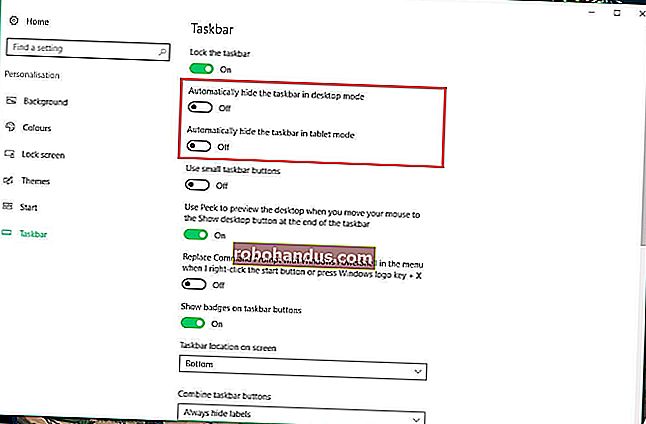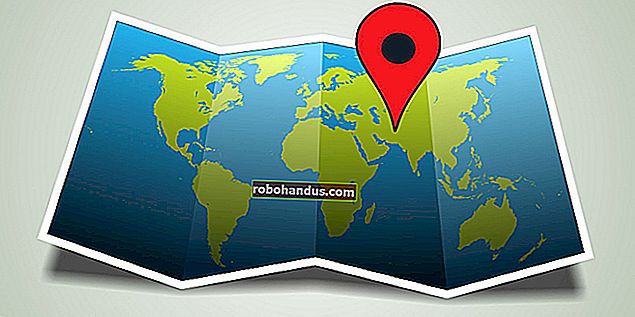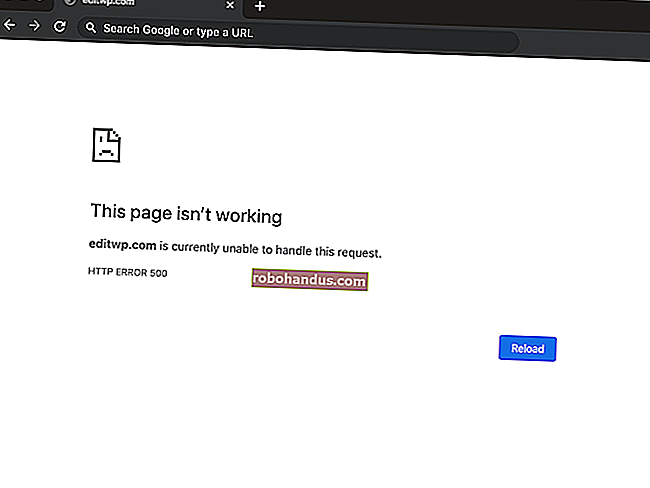SearchIndexer.exe Nedir ve Neden Çalışıyor?
Hiç şüphesiz bu makaleyi okuyorsunuz çünkü SearchIndexer.exe işleminin neyle ilgili olduğunu ve neden çok fazla RAM veya CPU'yu çiğnediğini merak ediyorsunuz. İşte aradığınız açıklama ve bununla nasıl başa çıkılacağı.
Peki Bu Süreç Nedir?
SearchIndexer.exe, Başlat Menüsü arama kutusundan Windows Gezgini'ne ve hatta Kitaplıklar özelliğine kadar her şeyi destekleyen Windows'ta yerleşik dosya arama motorunu besleyen Windows Arama için dosyalarınızın endekslenmesini işleyen Windows hizmetidir.
Bunu, Görev Yöneticisi listesindeki işlem adına sağ tıklayarak ve ardından menüden Hizmet (ler) e Git seçeneğini seçerek görebilirsiniz.

Bu sizi, listede seçilen Windows Arama öğesini net bir şekilde görebileceğiniz Hizmetler sekmesine götürür.

Dosya özelliklerine bakarsanız, bu belirli yürütülebilir dosyanın Windows Arama için Dizin Oluşturucu bileşeni olduğunu açıkça görebilirsiniz - ancak ad muhtemelen bunu zaten vermiştir.

Bu Süreci Nasıl Durdurursunuz?
Hizmetin çalışmasını durdurmak istiyorsanız, Hizmetleri Denetim Masası aracılığıyla açabilir veya Başlat Menüsü arama kutusuna services.msc yazabilirsiniz . Oradayken, listede Windows Arama'yı bulabilir ve Durdur düğmesini tıklayabilirsiniz.

Hizmeti devre dışı bırakmanızı önermiyoruz - istemiyorsanız kaldırabilirsiniz.
Bu Hizmeti Nasıl Kaldırırsınız?
Windows 7'deki perde arkası şeylerinin çoğuna güç sağladığından, Windows Arama hizmetini kaldırmanızı önermiyoruz, ancak kaldırmak isterseniz Windows özelliklerini Denetim Masası aramasına yazarak Dönüşü Windows, ekran üzerinde veya dışında özellikleri. Burada, Windows Arama'nın işaretini kaldırabilir ve Tamam düğmesini tıklayabilirsiniz. Muhtemelen bittikten sonra bilgisayarınızı yeniden başlatmanız gerekecek.

SearchIndexer'ın Daha Az RAM veya CPU Kullanmasını Nasıl Sağlayabilirim?
En iyi seçeneğiniz, indekslediğiniz veri miktarını azaltmaktır — genellikle sürücünüzdeki her bir dosyayı indekslemek için bir neden yoktur. Değişiklikleri yapmak için Kontrol Paneli veya Başlat Menüsü arama kutusu aracılığıyla Dizin Oluşturma Seçeneklerini açmanız gerekir.
Farketmeniz gereken ilk şey, bu penceredeki Duraklat düğmesidir; bu, indekslemeyi 15 dakikaya kadar duraklatabilir; bir şey yapmaya çalışıyorsanız ve Windows Arama, aşırı hız modunda olsa bile kullanışlıdır, ancak o zamandan beri gerçekten olmamalıdır yalnızca bilgisayarınız boştayken çalışır.

Değiştir düğmesine tıklamak ve ardından konumlar listesini gerçekten indekslenmeye ihtiyaç duyduklarınıza indirmek isteyeceksiniz - bu, Başlat Menüsü arama kutunuzun performansını da ciddi şekilde artırabilir.

Gelişmiş İpucu: Windows Arama Dizinini Yalnızca Dosya Adları Yapın
Dizin Oluşturma Seçenekleri iletişim kutusundaki Gelişmiş düğmesini tıklarsanız, başka bir ayar grubuna erişebilirsiniz - burada aradığımız şey, bu iletişim kutusundaki Dosya Türleri sekmesidir. Oradayken, doc, docx ve diğer dosyalar gibi bazı yaygın biçimlere gidin ve varsayılan olarak dosya içeriklerini arayacak şekilde yapılandırıldıklarını göreceksiniz.

Dosyaların içinde gerçekten arama yapmıyorsanız ve yalnızca dosya adlarıyla ilgileniyorsanız, bu ayarı Yalnızca Dizin Özellikleri olarak değiştirerek dizini azaltabilirsiniz.
Sonuç: Bu İşlem Kaldırılmamalıdır
Bu süreci gerçekten kaldırmamalısınız, ancak umarım bu makaledeki dersler onu küçültmenize yardımcı olur ve dilerseniz hizmeti her zaman geçici olarak durdurabileceğinizi unutmayın.